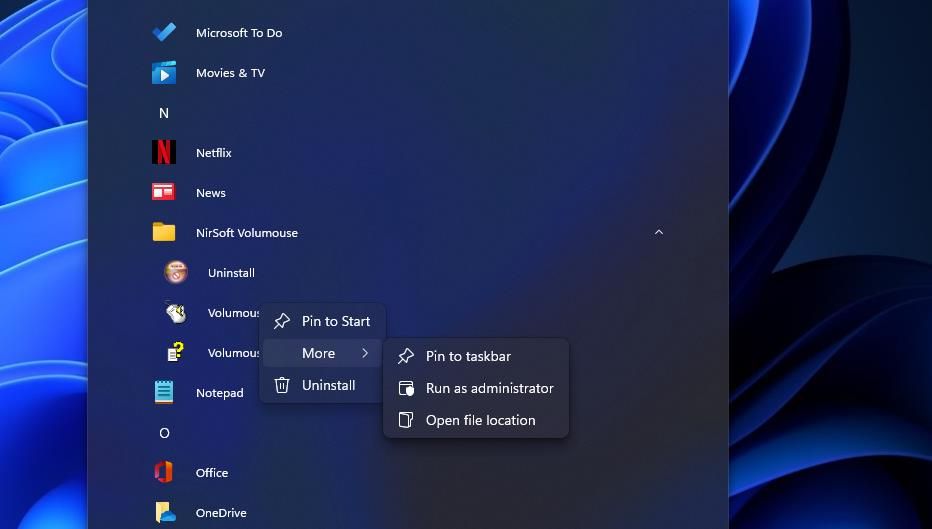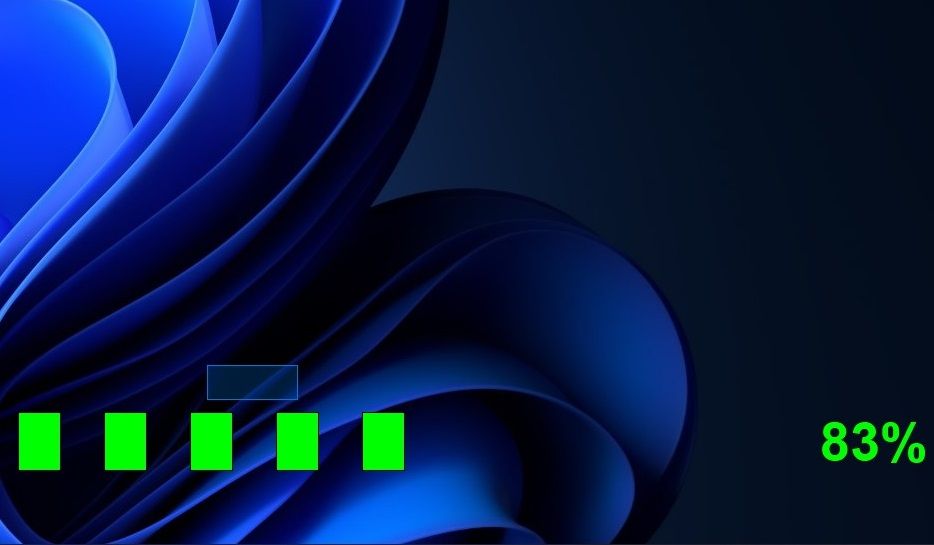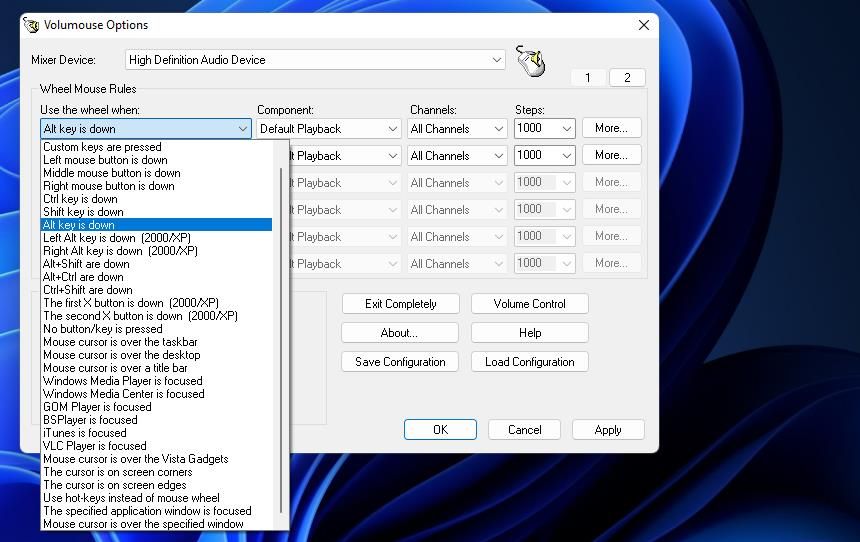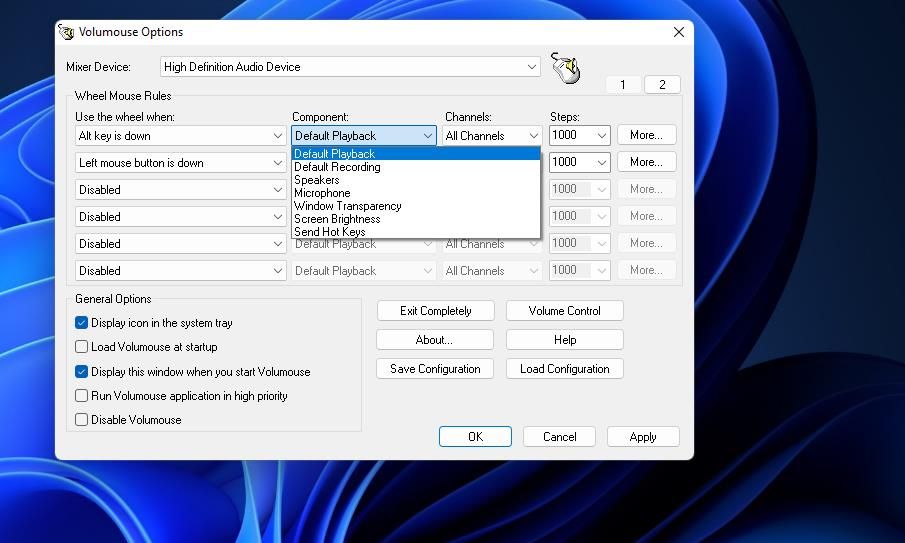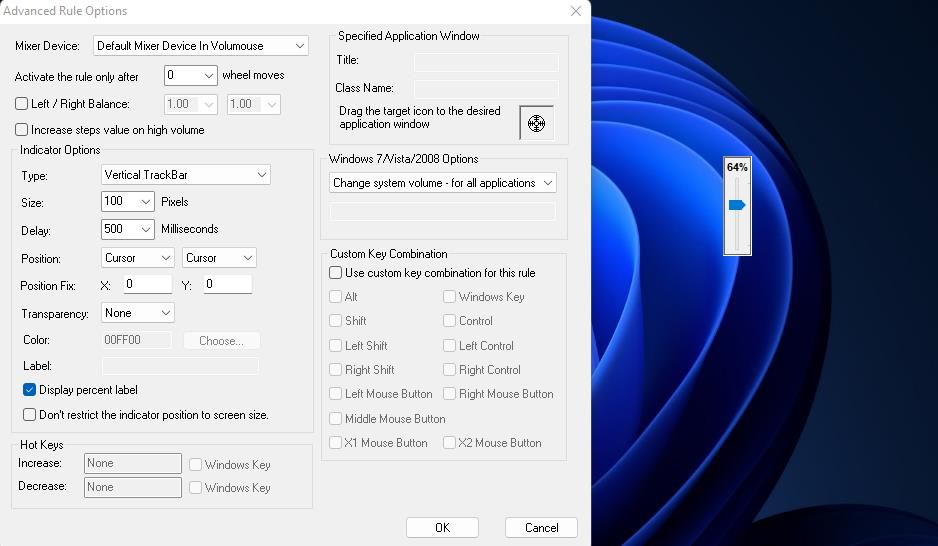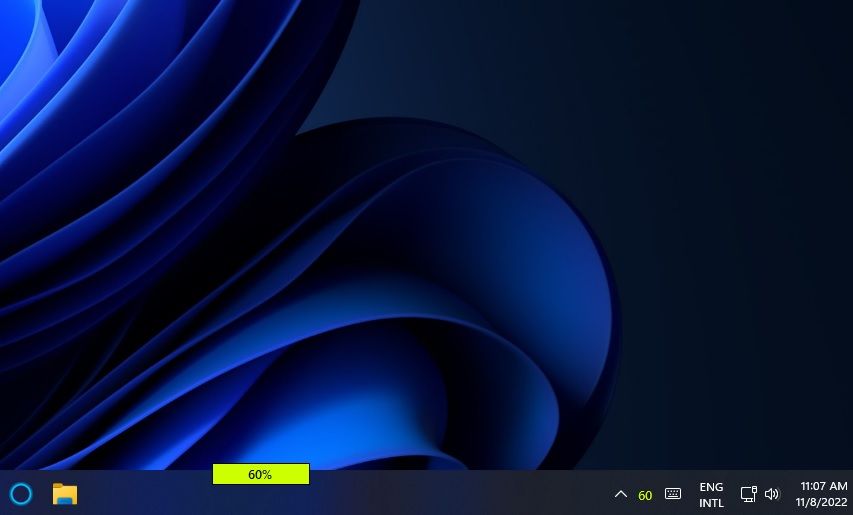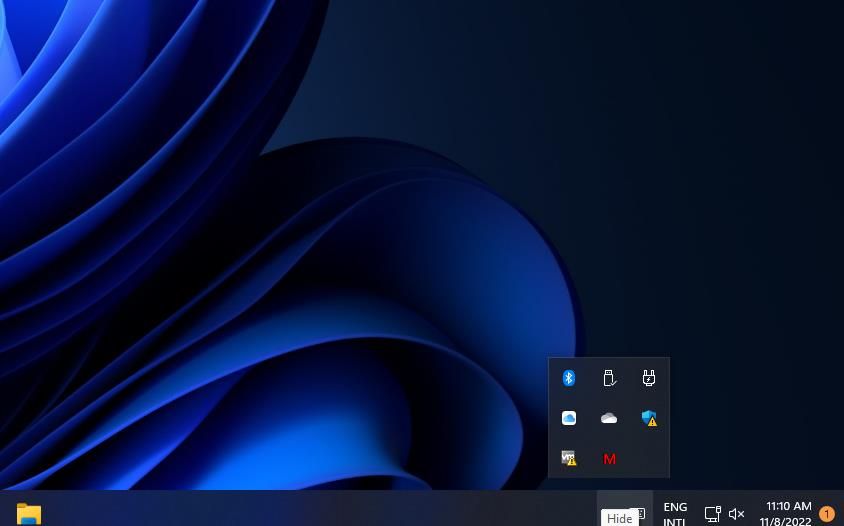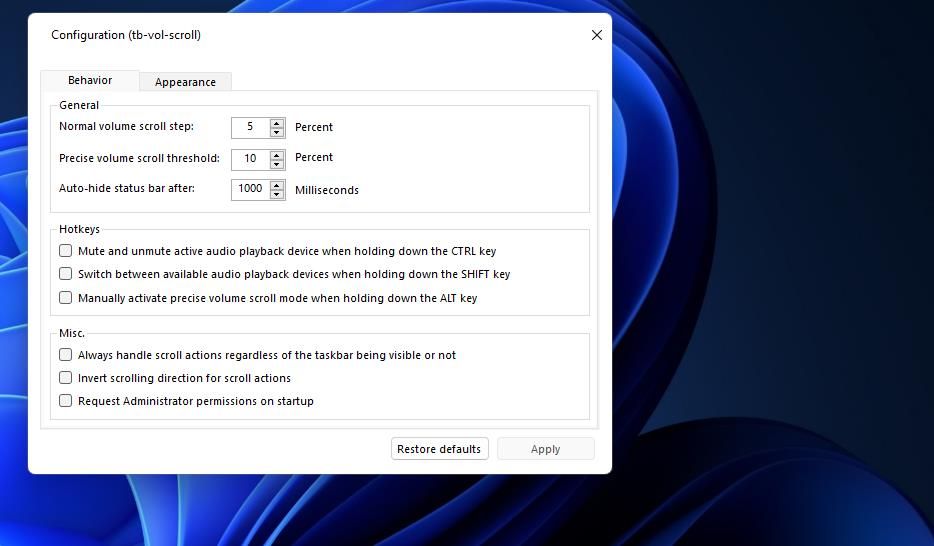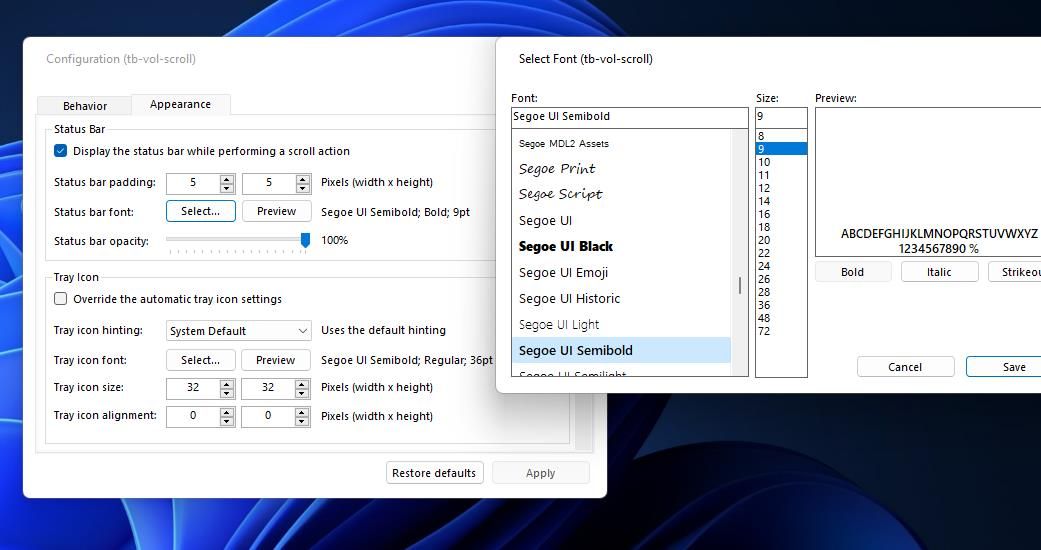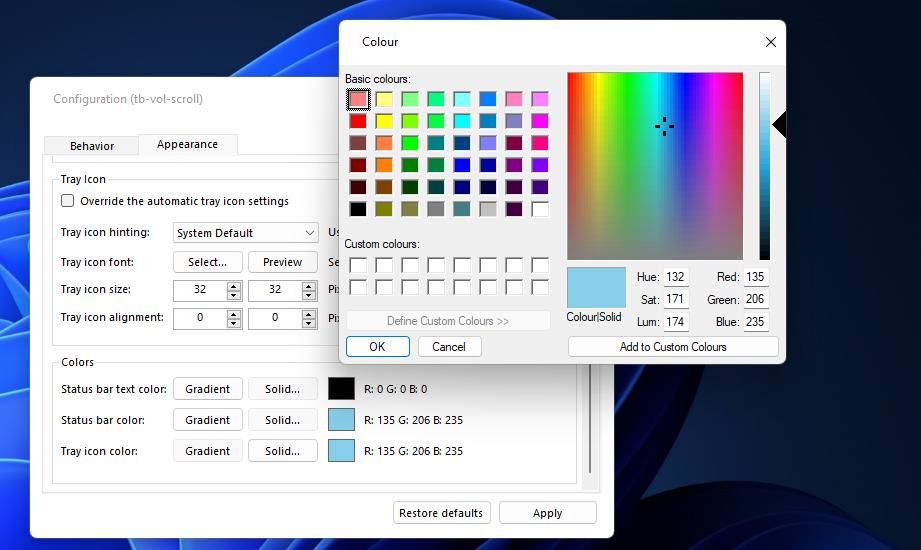.
As rodas do meio dos mouses de computador são ideais para controle de volume. No entanto, você não pode ajustar a barra de controle de volume padrão no Windows 11 rolando a roda do meio do mouse. Em vez disso, você deve clicar duas vezes no ícone da bandeja do sistema do alto-falante e arrastar o controle deslizante da barra de controle de volume para a esquerda/direita.
Portanto, você precisará de um programa de terceiros para habilitar a funcionalidade de controle de volume da roda do mouse no Windows 11. Volumouse e Tb-vol-scroll são programas disponíveis gratuitamente que habilitam essa funcionalidade. Veja como alterar o volume no Windows 11 rolando a roda do mouse com esses aplicativos.
Como alterar o volume com Volumouse
Volumouse é um programa da NirSoft que permite definir regras personalizadas da roda do mouse para ajustar o volume em todas as plataformas Windows. Você pode configurar até 12 regras personalizadas para ajustar 10 componentes diferentes com a roda do mouse. Estas são as etapas para alterar o volume com a roda do meio do mouse instalando o Volumouse.
- Abra a página Volumeouse da Softpedia.
- Clique Baixe Agora e as opções Softpedia Mirror (EUA).
- aperte o Explorador de arquivos (ícone da biblioteca de pastas) botão da barra de tarefas.
- Vá para a pasta que inclui o arquivo Volumeouse baixado.
- Clique duas vezes no volumouse_setup.exe instalador.
- Então clique Próximo duas vezes na janela de configuração do Volumeouse.
- Selecionar Instalar para adicionar o software.
- Para executar o Volumouse, clique em Começar e a Todos os aplicativos botão nesse menu. Em seguida, clique na pasta NirSoft Volumeouse e clique com o botão direito do mouse no programa para selecionar Mais > Executar como administrador.
- Volumeouse tem um padrão Alt regra chave para alterar o volume com a roda do meio do mouse. Segure o Alt e, em seguida, role a roda do meio do mouse para cima e para baixo para aumentar e diminuir o volume no indicador de som verde abaixo.
Você pode configurar uma regra diferente para alterar o volume com a roda do mouse. Para fazer isso, clique em uma das opções desabilitadas Use a roda quando menus suspensos. Em seguida, selecione uma das inúmeras regras disponíveis nesse menu suspenso. Você pode escolher regras para ativar o controle de volume da roda do meio do mouse com várias combinações de teclas, segurando os botões do mouse ou passando o cursor sobre determinadas áreas.
Você também pode selecionar um componente diferente para uma mudança de regra de roda do mouse em seu Componente menu suspenso. Reprodução padrão precisa ser selecionado lá para você ajustar o volume com o botão do meio do mouse. No entanto, você pode definir a roda do mouse para alterar a transparência da janela, o nível de brilho da tela ou o volume de gravação selecionando opções alternativas nesse menu suspenso.
O Volumouse possui opções de regras avançadas adicionais, com as quais você pode personalizar a barra de controle de volume. Clique no Mais botão para uma regra de mouse de roda para visualizar essas configurações. Você pode alterar a cor da exibição do indicador de volume na tela padrão clicando no botão Escolher botão para o Cor opção. Selecione uma cor diferente para ele na paleta.
Você também pode escolher um indicador de volume vertical ou horizontal alternativo na janela Opções de regras avançadas. Clique no Modelo menu suspenso e selecione Barra Vertical ou Barra de trilha horizontal. aperte o OK > Aplicar botão para salvar as configurações e reinicie o software Volumouse. Então você verá um indicador de volume menor ao rolar a roda do mouse, como o mostrado diretamente abaixo.
Tb-vol-scroll permite aumentar ou diminuir o volume rolando a roda do mouse com o cursor sobre a barra de rolagem. Este programa não é tão personalizável quanto o Volumouse, mas alguns usuários podem preferir sua barra de controle de volume. Ele também adiciona um ícone à bandeja do sistema que exibe um valor percentual para o nível de volume definido. Você pode alterar o volume rolando a roda do mouse com Tb-vol-scroll assim:
- Abra a página tb-vol-scroll na Softpedia.
- Clique Baixe Agora e selecione a opção de localização nos EUA.
- Em seguida, abra o Explorer (veja como abrir o File Explorer para obter mais informações) e a pasta que contém o arquivo tb-vol-scroll.exe Arquivo.
- Duplo click tb-vol-scroll.exe para executar o programa (sem necessidade de instalação).
- Agora mova o cursor sobre a barra de tarefas do Windows 11.
- Role a roda do mouse para cima para aumentar o volume e para baixo para abaixá-lo. Você verá a barra de controle de volume abaixo quando fizer isso.
Você também pode alterar o volume com um controle deslizante Tb-vol-scroll alternativo. Para fazer isso, clique com o botão direito do mouse na bandeja do sistema do programa e selecione Controle deslizante de volume; coloque o cursor sobre o controle deslizante mostrado diretamente abaixo. Em seguida, role o botão do meio do mouse para mover o controle deslizante da barra de volume para a esquerda ou para a direita.
O ícone da bandeja do sistema do Tb-vol-scroll fornece uma nova maneira de silenciar o volume com a roda de rolagem do meio do mouse. Clique com o botão do meio no ícone Tb-vol-scroll na bandeja do sistema com o botão da roda de rolagem para silenciar o volume. Então você verá um M no ícone. Esse é um bom recurso que você não obtém no Volumouse.
Para alterar algumas configurações, clique com o botão direito do mouse no ícone da bandeja do sistema do Tb-vol-scroll e selecione Opções. Clique Configuração no submenu para visualizar uma janela com duas guias. o Comportamento A guia inclui configurações para ajustar a etapa de rolagem normal e porcentagens de limite de rolagem precisas. Você também pode alterar a rapidez com que o controle de volume fecha com o botão Ocultar barra de status automaticamente opção.
o Aparência A guia inclui opções para personalizar a barra de status do volume do Tb-vol-scroll e o ícone da bandeja do sistema. Você pode aumentar ou diminuir o controle de volume inserindo valores menores ou maiores nas caixas para o Preenchimento da barra de status opção. Clique no Selecionar botão para o Fonte da barra de status configuração para escolher uma fonte e tamanho de texto diferentes. Você pode adicionar transparência ao controle de volume arrastando o Opacidade da barra de status controle deslizante para a esquerda.
Você verá opções de cores adicionais para a barra de status do volume e o ícone da bandeja do sistema ao rolar para baixo Aparência aba. Se você preferir uma cor para a barra em vez de um gradiente, clique no botão Cor da barra de status opção Sólido botão. Em seguida, escolha uma cor na paleta, clique em OKe pressione o Aplicar botão. Você pode alterar o texto da barra e as cores do ícone da bandeja do Tb-vol-scroll com as outras opções da mesma forma.
A janela de configuração do Tb-vol-scroll não inclui uma configuração para adicionar esse programa à inicialização do Windows. Para fazer isso, você precisará mover o b-vol-scroll.exe para a pasta de inicialização. Confira nosso guia para utilizar a pasta de inicialização no Windows para obter mais detalhes.
Altere o volume do seu PC no rolo de uma roda do mouse
Agora você pode alterar o volume no Windows 11 com o movimento de uma roda do mouse, em vez de agitar uma barra deslizante para alto-falantes. Rolar a roda do mouse é uma maneira mais conveniente de ajustar o nível de volume. Volumouse e Tb-vol-scroll são programas decentes com inúmeras opções de personalização para habilitar esse tipo de funcionalidade de controle de som no Windows 11.
.